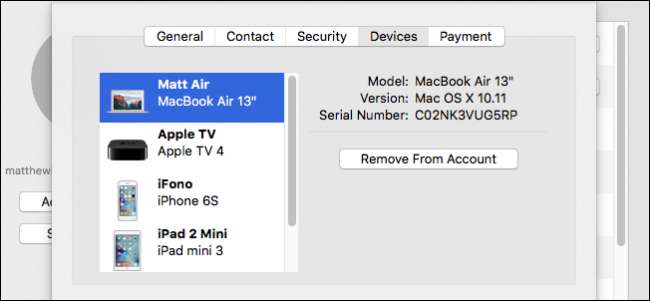
Якщо ви використовуєте iCloud для синхронізації пристроїв Apple, з часом у вашому обліковому записі iCloud може накопичитися багато затверджених пристроїв. Якщо у вашому списку є кілька, у яких ви вже не є власником, ось як видалити ці старі пристрої зі свого облікового запису.
ПОВ'ЯЗАНІ: Як скинути налаштування iPhone або iPad, навіть якщо він не завантажується
Це неминуче: з часом ви збираєтеся оновити свій iPhone або Macbook до останньої версії, скориставшись будь-якими технологічними досягненнями, які створив Apple. Ви додасте кожен пристрій до свого облікового запису iCloud, сподіваючись синхронізувати свої нотатки, нагадування, зображення та усе інше iCloud дозволяє синхронізувати .
Але, навіть якщо ви перестали використовувати ці старі пристрої, вони не зникнуть автоматично. Фактично ці пристрої все ще залишаються пов’язаними з вашим обліковим записом iCloud, навіть якщо ви більше не володієте цим пристроєм. Як правило, це не проблема, якщо ви пам’ятаєте скиньте налаштування пристрою до заводських значень . Якщо ви зробите це, то наступний користувач, який прийде і використає пристрій, налаштує його на роботу зі своїм обліковим записом iCloud.
Однак якщо ви не скинете пристрій до заводських значень за замовчуванням, ви можете відкрити себе потенційному ризику конфіденційності, особливо якщо ви користуєтеся Apple TV, який не використовує засоби безпеки. Якщо ви спочатку не скинете пристрій до заводських налаштувань, перш ніж позбутися його, він просто з’явиться у списку пристроїв iCloud під час наступного підключення до Інтернету.
У цьому випадку вам потрібно буде скинути свій пароль iCloud, що є невеликою незручністю, оскільки тепер вам потрібно змінити його для кожного вашого пристрою.
Як видалити пристрої з iCloud на вашому Mac
Щоб видалити пристрої зі свого облікового запису iCloud, спочатку потрібно відкрити налаштування iCloud. Для цього на Mac відкрийте Системні налаштування та натисніть “iCloud”.
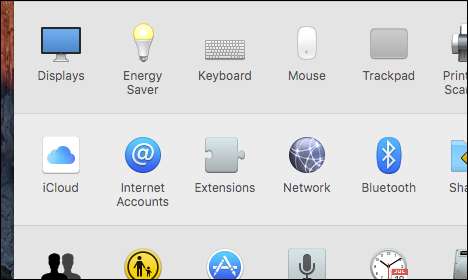
Далі, в системних налаштуваннях iCloud, натисніть «Інформація про рахунок».
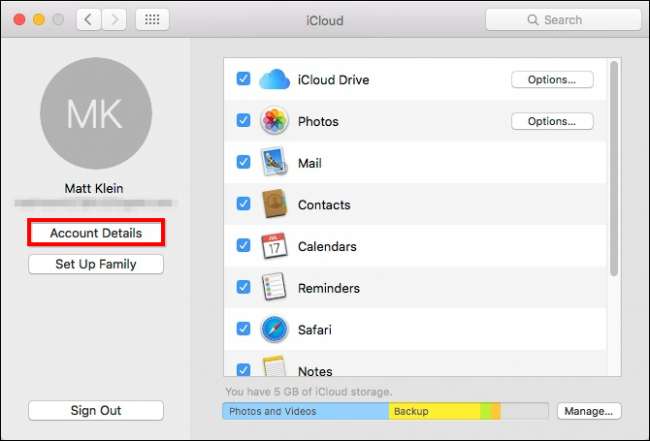
Перш ніж продовжувати, вам потрібно буде ввести пароль iCloud.
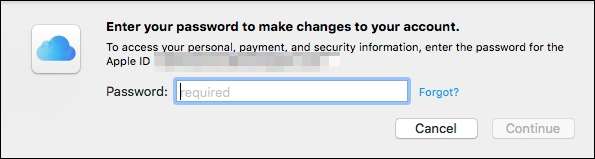
Опинившись на екрані Деталі облікового запису, натисніть вкладку "Пристрої". Виберіть пристрій, який потрібно видалити, а потім натисніть «Видалити з облікового запису». Якщо є пристрій, який ви не впізнаєте, то він може бути чужим - у такому випадку вам слід негайно видалити його та змінити пароль iCloud.
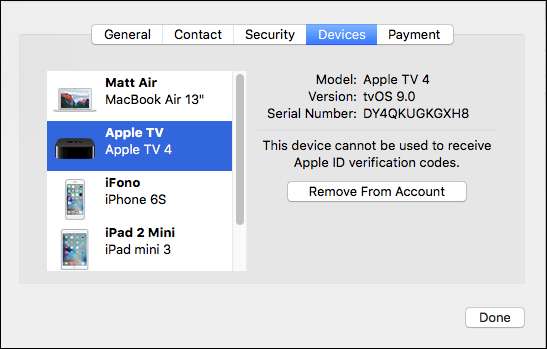
Наступне діалогове вікно попередить вас, що якщо пристрій, який ви вилучаєте, все ще ввійшов у систему та під’єднався до Інтернету, він знову з’явиться у списку пристроїв.
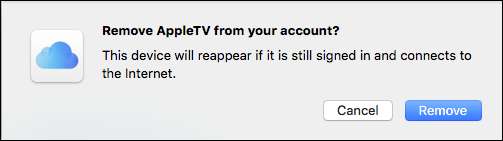
Якщо ви продаєте пристрій, настав час це зробити виконати скидання до заводських налаштувань також.
Як видалити пристрої з iCloud на вашому iPhone або iPad
Видалення пристроїв з облікового запису iCloud на пристрої iOS подібно до того, як це робиться на Mac. Для початку відкрийте Налаштування та натисніть «iCloud».
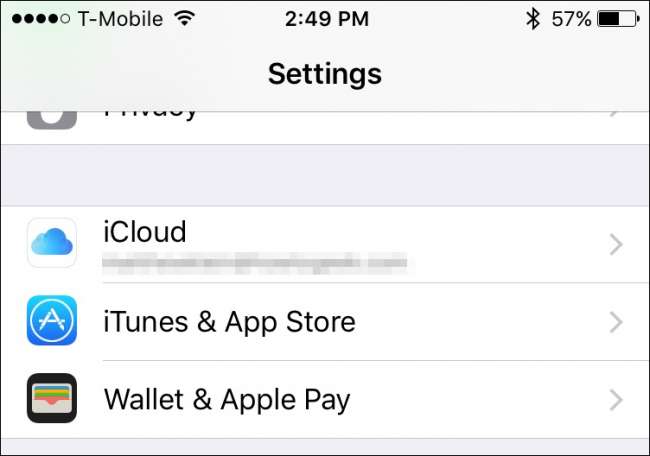
У налаштуваннях iCloud натисніть своє ім'я, щоб отримати доступ до даних облікового запису.

Знову ж таки, вам доведеться ввести свій пароль, перш ніж продовжувати.

Опинившись на екрані відомостей про обліковий запис, натисніть "Пристрої".
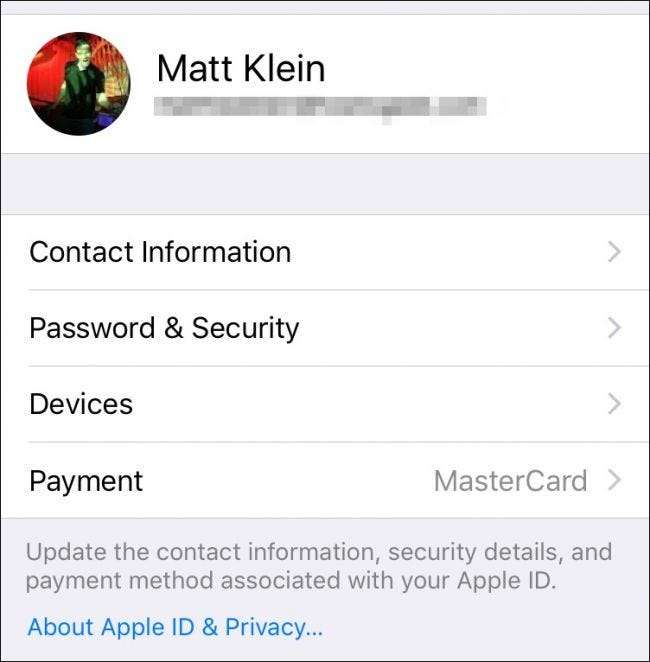
Як і на вашому Mac, ви можете бачити всі пристрої, які в даний час пов'язані з вашим обліковим записом iCloud.

Торкніться будь-якого пристрою зараз, щоб переглянути додаткові відомості та видалити його, якщо хочете. Знову ж таки, якщо є пристрій, який ви не впізнаєте, вам слід негайно видалити його та змінити пароль iCloud.
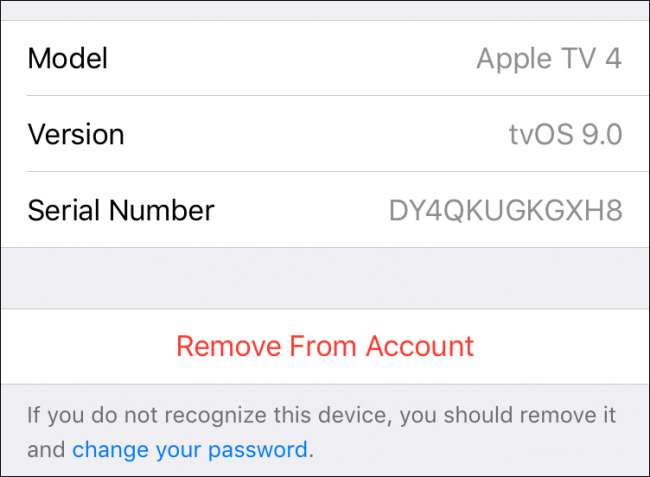
Як і на Mac, ми отримаємо такий самий діалог підтвердження з проханням підтвердити видалення пристрою iCloud та нагадування про те, що якщо він все ще ввійшов у систему, він просто з’явиться після підключення до Інтернету.

Тепер, коли ви знаєте, як вилучати пристрої, залишається лише переконатися, що ви скинули усі налаштування, з якими вирішили розлучитися. До скинути налаштування iPhone або iPad , спочатку потрібно відкрити "Налаштування", потім натиснути "Загальні", натисніть "Скинути", потім "Стерти весь вміст і налаштування".
Якщо ви вирішили змінити свій Apple Watch, ви можете його витерти, прочитавши нашу статтю як зробити резервну копію, стерти та відновити . Нарешті, якщо ви переходите на старий Apple TV або просто вирішили позбутися поточного, Ви можете легко скинути заводські налаштування або перезавантажити його .
ПОВ'ЯЗАНІ: Як створити резервну копію, стерти та відновити Apple Watch
Пам’ятайте, якщо ви знайдете пристрій, який ви не впізнаєте, найкращим способом буде негайно видалити його зі списку пристроїв, а потім змінити пароль iCloud. В іншому випадку просто переконайтеся, що ви йдете безпечним шляхом і принаймні виходите з пристрою зі свого облікового запису iCloud, якщо не очищаєте його.







